
时间:2023-07-27 13:19:07作者:来源:人气:我要评论(0)
win10电脑相机隐藏不能修改怎么办呢,win10的电脑相机要怎么操作才能进行隐藏呢,win10的系统一般大家的笔记本都有自带的相机摄像头,有的台式机也有装,但是有的用户们不知道要怎么将相机进行隐藏呢,下面就是关于win10电脑相机隐藏不能修改解决方法的内容,帮助用户们可以简单解决该方法。
win10电脑相机隐藏不能修改怎么办
1、直接小娜搜索组策略,打开。
2、在“计算机配置”中的“管理模板”,点击“所有设置”,在右边框框找到“允许Windows应用访问相机”,点击进入。
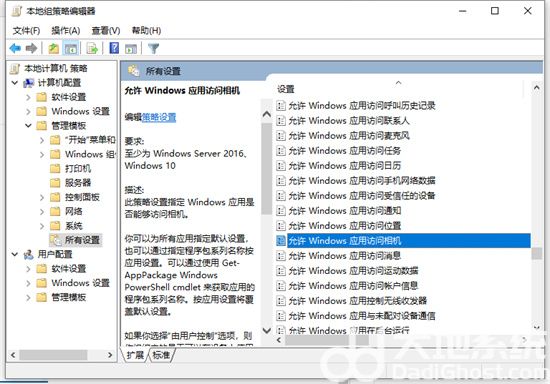
3、在所有应用的默认设置中,改为“由用户控制”或“强制允许”,点击应用再点确定就可以了。
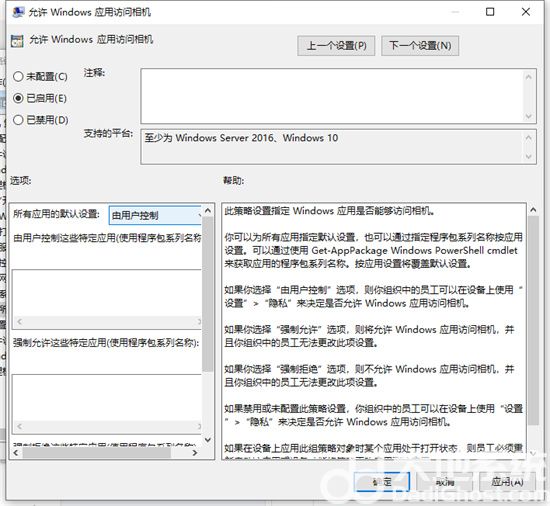
4、然后再返回设备-隐私-相机,就可以设置相机隐私啦。
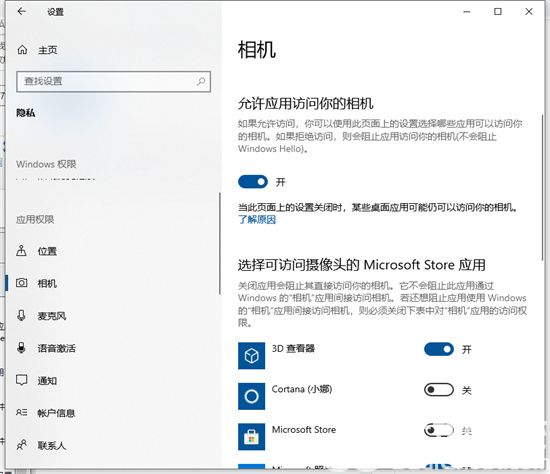
相关阅读 win10怎么开启免打扰模式 win10开启免打扰模式方法介绍 win10显卡显示该设备有问题已停止运行怎么办 win10显卡显示该设备有问题已停止运行解决方法 win10系统桌面经常自动刷新怎么回事 win10系统桌面经常自动刷新解决方法 win10声音变得很闷怎么调 win10声音变得很闷解决方法 win10无法修改用户名怎么办 win10无法修改用户名解决方法 win10系统wifi不能输入怎么办 win10系统wifi不能输入解决方法 win10系统待机后无法唤醒固态硬盘怎么解决 win10系统待机后无法唤醒固态硬盘解决方法介绍 win10右击桌面一直卡顿转圈怎么办 win10右击桌面一直卡顿转圈解决方法 win10无法打开启动配置数据存储怎么办 win10无法打开启动配置数据存储解决方法 win10控制面板打开后出现错误怎么办 win10控制面板打开后出现错误解决方法
热门文章
 win10双屏独立显示一个玩游戏,一个看视频方法
win10双屏独立显示一个玩游戏,一个看视频方法
 Win10电视直播软件推荐:Hello, TV使用教程技巧
Win10电视直播软件推荐:Hello, TV使用教程技巧
 win10packages文件夹可以删除吗 win10packages文件夹怎么删除
win10packages文件夹可以删除吗 win10packages文件夹怎么删除
 win10怎么设置系统默认编码为utf-8 win10设置系统默认编码为utf-8方法介绍
win10怎么设置系统默认编码为utf-8 win10设置系统默认编码为utf-8方法介绍
最新文章
人气排行